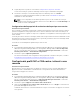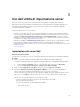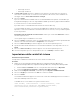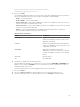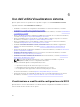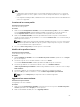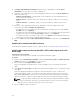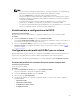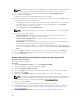Users Guide
4. Una volta che il rapporto di confronto viene generato, vengono visualizzati i seguenti colori:
• Bianco - indica che il profilo che è stato applicato e il profilo nel sistema di destinazione sono
corrispondenti.
• Rosso - indica che è presente una mancata corrispondenza nell'applicazione del profilo al
sistema di destinazione.
• Grigio - indica che il profilo applicato non è configurato o l'attributo è mancante nel sistema di
destinazione.
Vengono visualizzati anche i seguenti dettagli:
• Sistema di destinazione - il nome del sistema di destinazione rispetto al quale si sta
confrontando il profilo.
• Scheda di destinazione - il tipo di scheda presente nel sistema di destinazione. Un sistema di
destinazione può avere più schede.
• Configurazione applicata - la configurazione viene applicata al sistema di destinazione.
5. Selezionare qualsiasi record sul rapporto di confronto e fare clic su Visualizza dettagli per
visualizzare i dettagli del
Confronto delle porte. I dettagli delle porte del sistema vengono
visualizzati. Il codice di colore è simile a quello della schermata del Rapporto di confronto.
Consultare il punto 4.
6. Selezionare la porta e fare clic su Visualizza dettagli per visualizzare i dettagli sul Confronto di
personalità . Vengono visualizzati i seguenti dettagli:
• Partizione - il numero della partizione sulla porta.
• Personalità - personalità originale del sistema di destinazione nella partizione.
• Personalità applicata - la personalità applicata dal profilo NIC/CNA alla partizione.
• Larghezza di banda minima - la larghezza di banda minima che era disponibile nella partizione.
• Larghezza di banda minima applicata - la larghezza di banda minima applicata alla partizione.
• Larghezza di banda massima - la larghezza di banda massima che era disponibile nella
partizione.
• Larghezza di banda massima applicata - la larghezza di banda massima applicata alla partizione.
Il codice di colore è simile a quello della schermata del Rapporto di confronto . Consultare il punto 4
per i dettagli.
7. Selezionare una qualsiasi delle partizioni e fare clic su Visualizza dettagli porta. La schermata
Dettagli porta visualizza i dettagli degli attributi di NIC e iSCSI. Vengono visualizzati i seguenti
dettagli:
• Attributo - l'elenco di attributi di NIC o iSCSI.
• Valore di sistema - il valore dell'attributo che era presente nel sistema.
• Valore applicato - il valore dell'attributo applicato dal profilo.
62